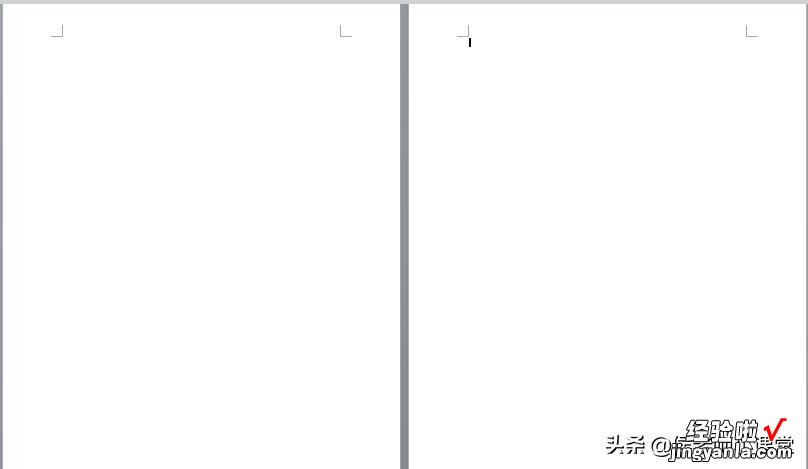1.在日常工作中,有时我们打开word文档会发现,文档页面四周出现了个大虚框,如下图一所示,而通过检查发现,我们并没有设置页面边框,如下图二所示,当我们想用取消页面边框的方法把它去除掉时,会发现并不能奏效,这时该怎么办呢?图一图二今天就来和大家分享如何去除word文档中的大虚框
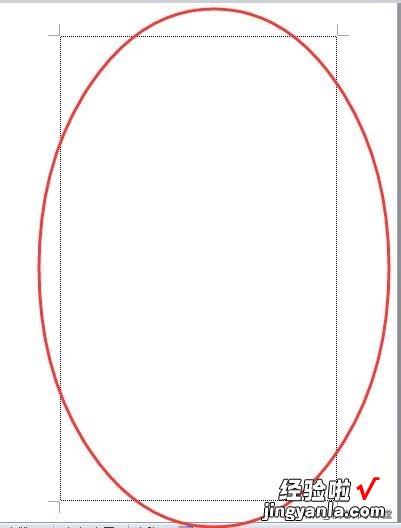
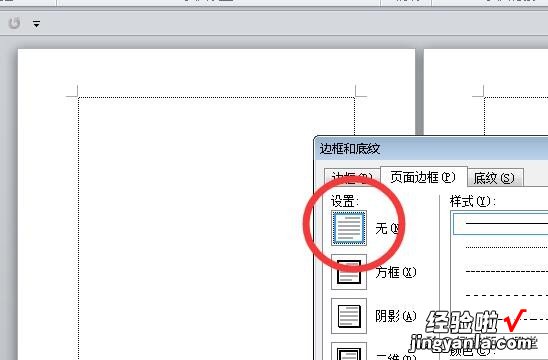
2.一般情况下,我们打开word文档时,显示的是页面视图,在页面视图中,页面中只显示正文四个角的编辑界限,如下图 。
3.页面视图实际上,我们也可以设置显示word正文的边框 , 通过它了解整篇文档的边界,也就是本文中出现的页面周围的大虚框
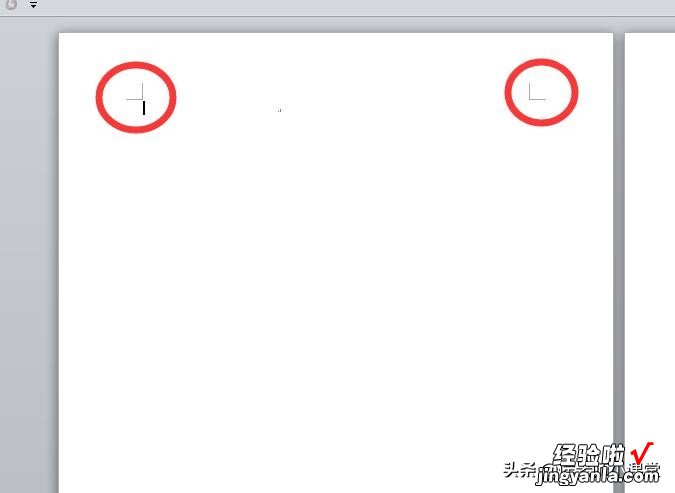
4.设置和去除正文边框的方法相同,现在就以去除正文边框为例,具体操作步骤如下:第1步:单击“文件”菜单——>选择下拉菜单中的“选项”;打开文件菜单中的选项第2步:在弹出的“word选项”对话框中,单击“高级”选项——>找到显示文档内容中的“显示正文边框” , 把前面的对勾去掉——>单击“确定”即可
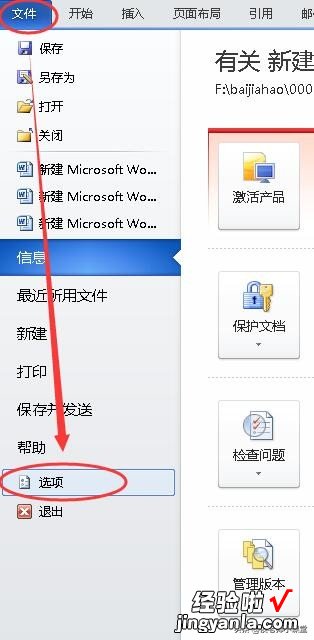
5.不勾选“显示正文边框”选项这时,我们可以看到文档中的大虚框,也就是正文边框已经不见了,如下图所示
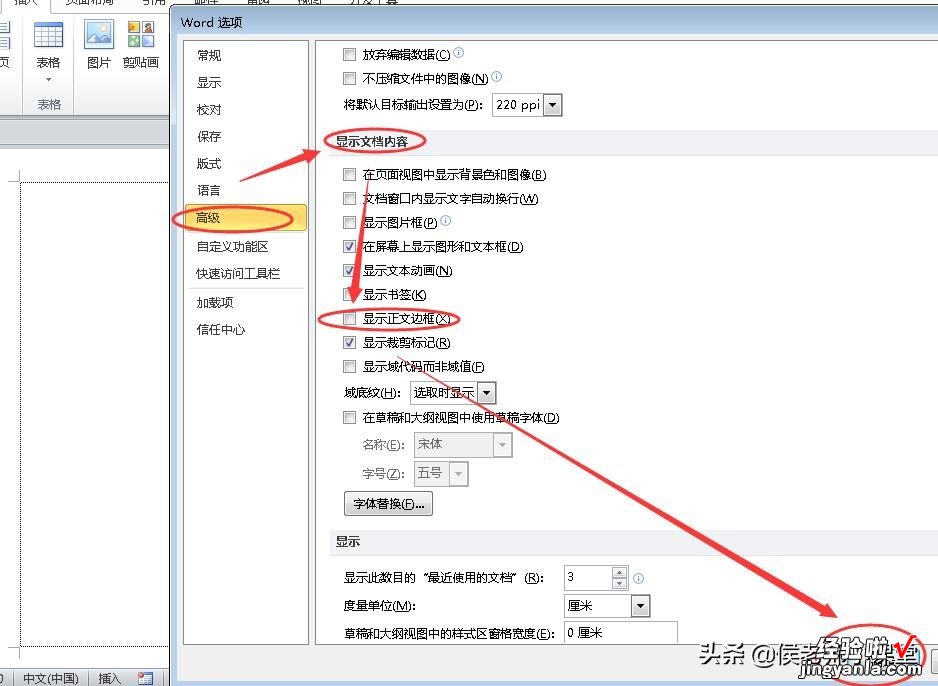
6.如果再想添加上正文边框,只需要在上一步中勾选上“显示正文边框”就可以了 。
7.去除正文边框效果
【如何去除word文档中的大虚框-如何去除word文档中的大虚框和小虚框】